Learn how to setup & use our WooCommerce Ultimate Tabs plugin with ease.
Einstellungen-Panel
Sie finden alles in Ihrem Admin-Panel unter WooCommerce -> Ultimate Tabs. Wenn Sie das Einstellungsfenster nicht sehen können, stellen Sie sicher, dass Sie das Redux Framework Plugin installiert haben.
Allgemeine Einstellungen
In den Allgemeinen Einstellungen stehen Ihnen folgende Optionen zur Verfügung:
- Aktivieren:Aktivieren Sie die ultimativen Registerkarten, um die folgenden Optionen zu verwenden
- Anzahl der globalen RegisterkartenSet the amount of category / global tabs you want to use
- Die allgemeinen Registerkarten neu anordnen/deaktivierenDie allgemeinen WooCommerce-Registerkarten neu anordnen oder sogar deaktivieren
- Umbenennen der Registerkarte aktivieren
- Registerkarte Beschreibung umbenennen
- Registerkarte “Rezensionen” umbenennen
- Registerkarte “Zusätzliche Informationen” umbenennen
- Deaktivieren der Registerkarten-Funktionalität
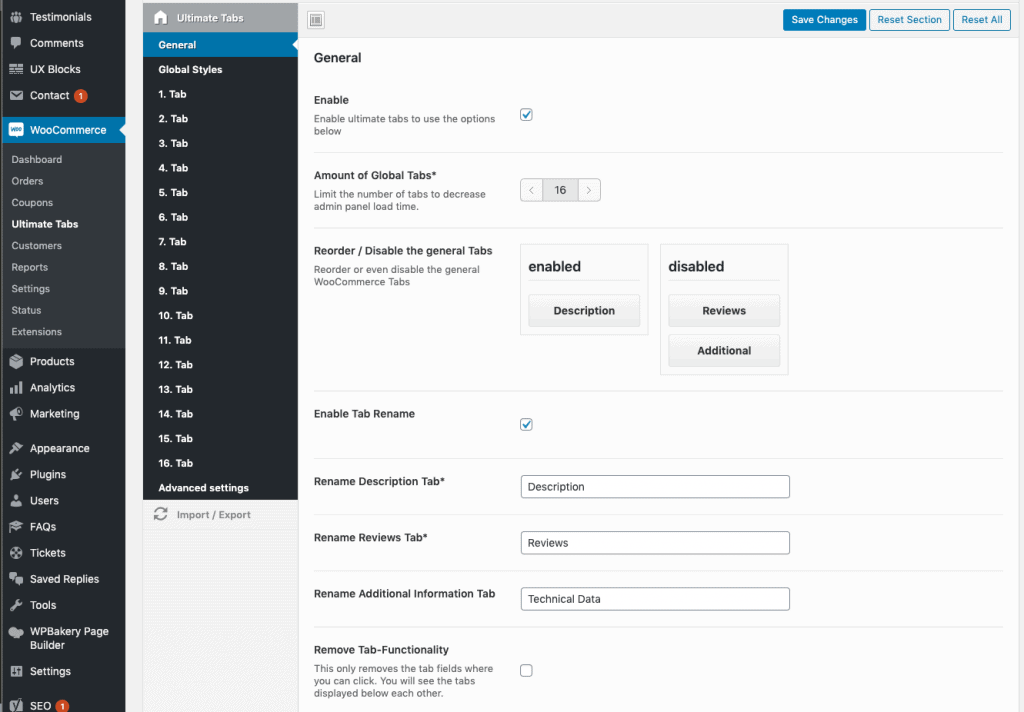
Globale Stile
- Aktivieren:Ermöglicht globale Stile.
- Register-Symbol:Hinzufügen eines Symbols zu den Registerkarten.ImportantIn order to add an icon to your tabs you have to adjust your theme / woocommerce template. Bitte gehen Sie zu Ihrem Thema/Woocommerce/Einzelprodukt/Tabs/Registerkarten.php and change esc_html( $tab ) to $tab!
- Registerkarte Hintergrundbild:Hinzufügen eines Hintergrunds zu den Registerkarten.
- Registerkarte Hintergrundgröße:Legen Sie die Größe für das Hintergrundbild fest.
- Registerkarte Hintergrundwiederholung:Stellen Sie die Wiederholung für das Hintergrundbild ein.
- Registerkarte Textfarbe:Hinzufügen einer Textfarbe zu den Registerkarten.
- Registerkarte Hintergrundfarbe:Hinzufügen einer Hintergrundfarbe zu den Registerkarten.
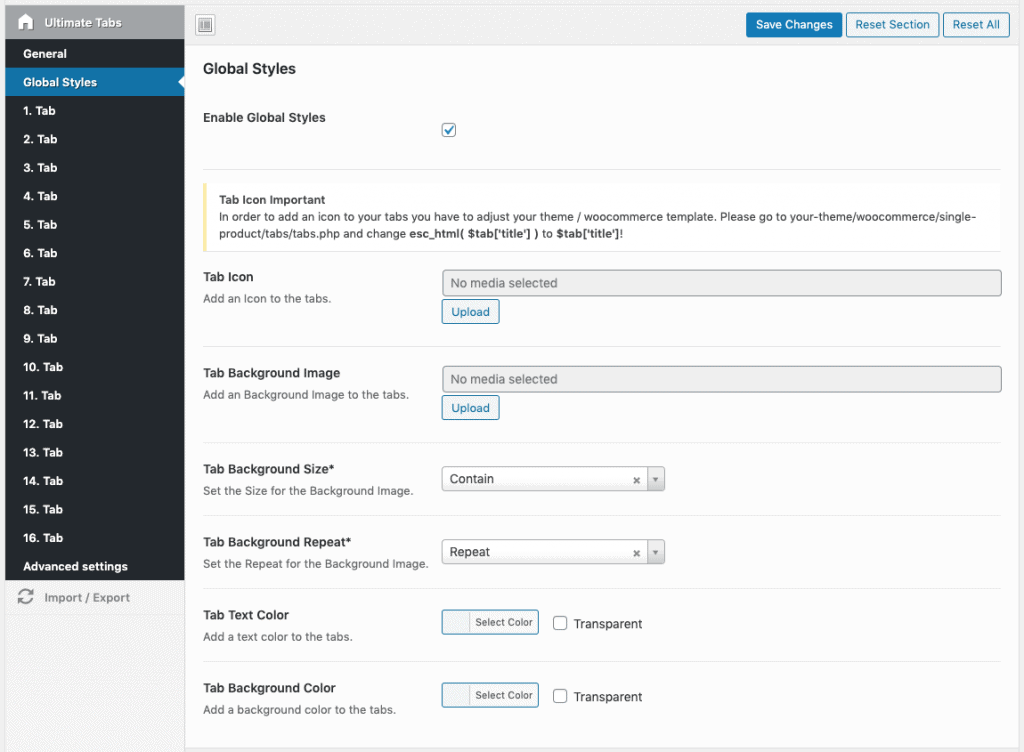
Global & Kategorie-Registerkarten
Depending on the amount of tabs you have set in general settings, you can create global or category tabs in each tab setting. Jede Registerkarte hat die gleichen Einstellungsoptionen. Diese werden im Folgenden beschrieben.
- Aktivieren SieAktivieren Sies this tab.
- Titel:Titel der Registerkarte.
- Priorität:Priorität der Registerkarte.Allgemeine Registerkarten haben die folgende Priorität:Tabulator-Position * 10 (e.g. Produktbeschreibung ist auf 1, dann haben Sie die Priorität von 10).
- Rückrufe:Jeder dieser Rückrufe kann optionale Einstellungen für diesen Rückruf erstellen!
- Herausgeber
- Formular Kontakt 7
- Einzelne Produkte anzeigen
- Produkte nach Kategorie anzeigen
- Produktkategorien anzeigen
- Warenkorb anzeigen
- Kasse anzeigen
- Auftragsverfolgung anzeigen
- Mein Konto anzeigen
- Neueste Produkte anzeigen
- Empfohlene Produkte anzeigen
- Verkaufsprodukte anzeigen
- Meistverkaufte Produkte anzeigen
- Top bewertete Produkte anzeigen
- Verwandte Produkte anzeigen
- Menge der Produkte:Beschränken Sie die Anzahl der Produkte, die auf e gezeigt werden.g. Rückruf verwandter Produkte.
- KolumnenKonfigurieren Sie, wie viele Spalten auf e angezeigt werden sollen.g. Rückruf verwandter Produkte.
- Bewerben Sie sich für Produktkategorien:Diese Registerkarte nur bestimmten Produktkategorien hinzufügen.
- Produkte beantragen:Diese Registerkarte nur bestimmten Produkten hinzufügen.
- Gestaltung
- Aktivieren:Aktivieren Sies styles.
- Register-Symbol:Ein Symbol zu dieser Registerkarte hinzufügen.ImportantIn order to add an icon to your tabs you have to adjust your theme / woocommerce template. Bitte gehen Sie zu Ihrem Thema/Woocommerce/Einzelprodukt/Tabs/Registerkarten.php and change esc_html( $tab ) to $tab!
- Registerkarte Hintergrundbild:Dieser Registerkarte einen Hintergrund hinzufügen.
- Registerkarte Hintergrundgröße:Legen Sie die Größe für das Hintergrundbild fest.
- Registerkarte Hintergrundwiederholung:Stellen Sie die Wiederholung für das Hintergrundbild ein.
- Registerkarte Textfarbe:Dieser Registerkarte eine Textfarbe hinzufügen.
- Registerkarte Hintergrundfarbe:Hinzufügen einer Hintergrundfarbe zu dieser Registerkarte.
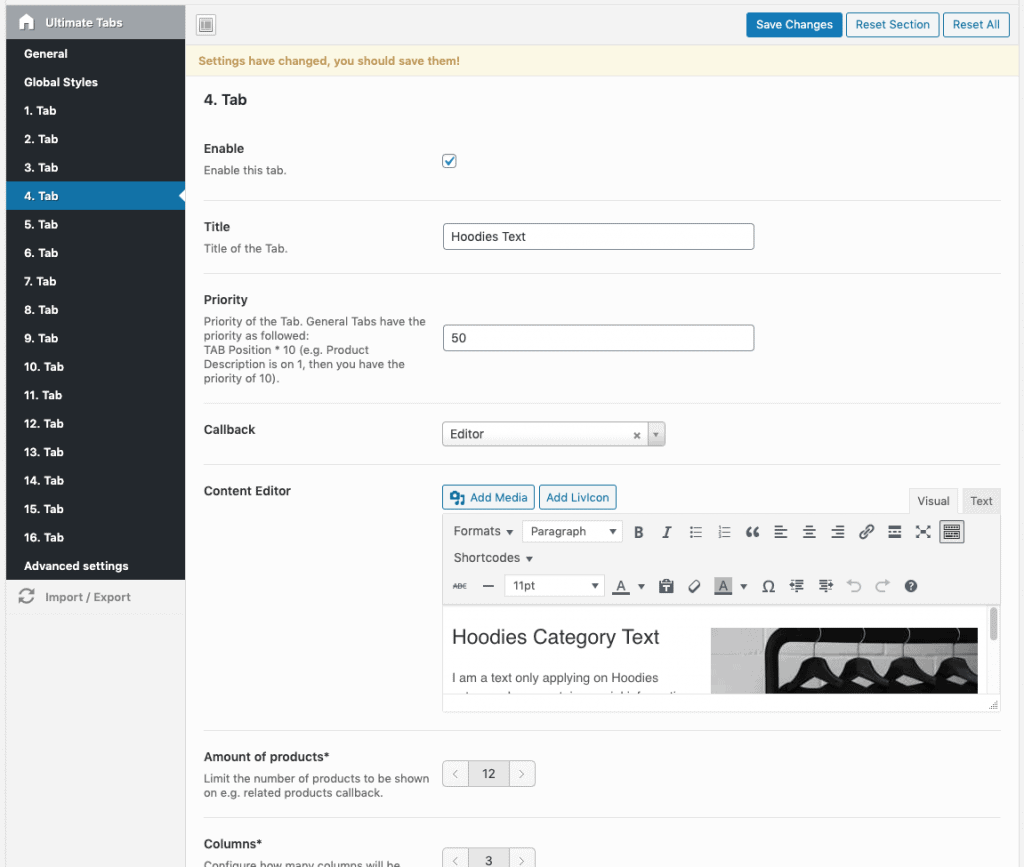
Benutzerdefinierte Produktregisterkarten erstellen
Neben den globalen Produktregisterkarten der Kategorie & können Sie auch benutzerdefinierte Produktregisterkarten erstellen, wenn Sie ein einzelnes Produkt im Backend bearbeiten. In den Produktdaten finden Sie einen neuen Reiter namens “Custom Tabs”. Hier können Sie bis zu 7 verschiedene Tabulatoren hinzufügen:
- Titel
- Priorität
- Content (text / shortcode using WYSIWG Herausgeber)
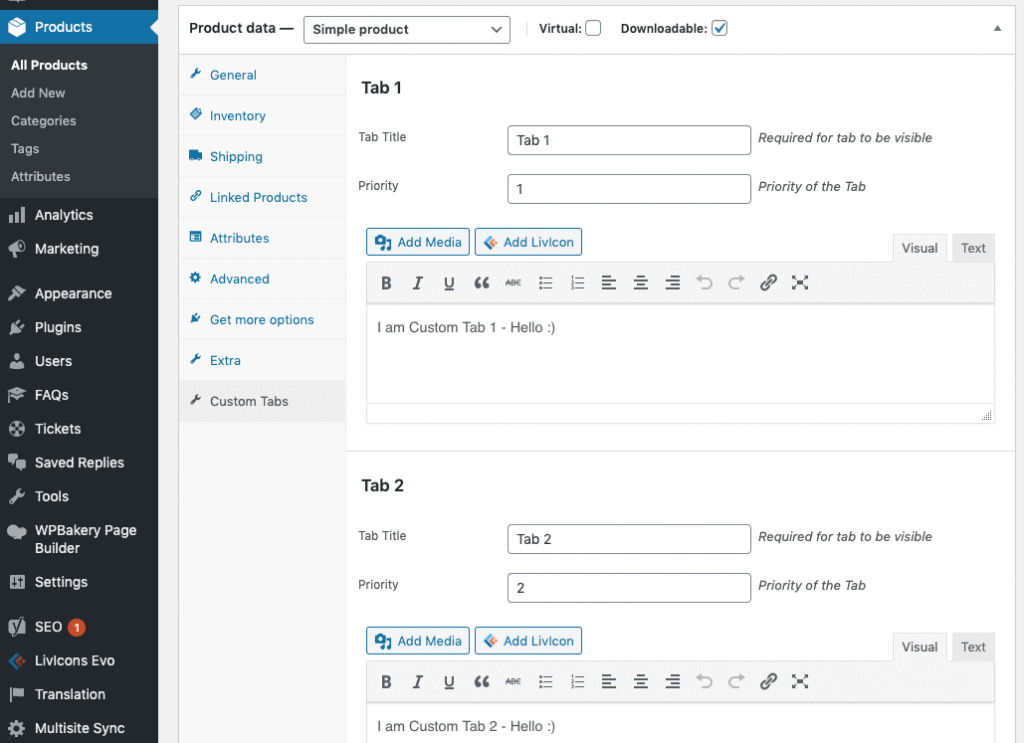
Erweiterte Einstellungen
Benutzerdefiniertes Stylesheet / Javascript.
- Benutzerdefiniertes CSS:Fügen Sie ein Stylesheet hinzu, wenn Sie möchten.
- Benutzerdefinierte JS:Fügen Sie etwas Javascript hinzu, wenn Sie möchten.

